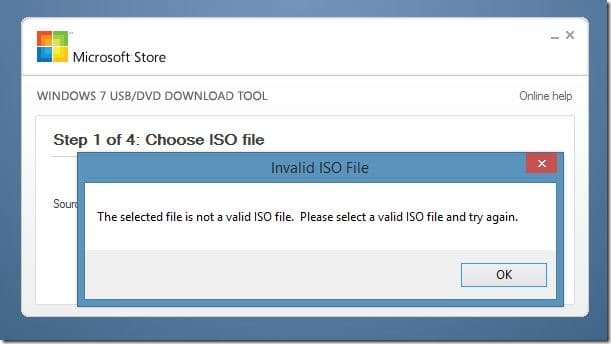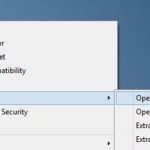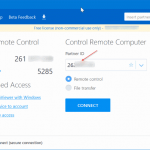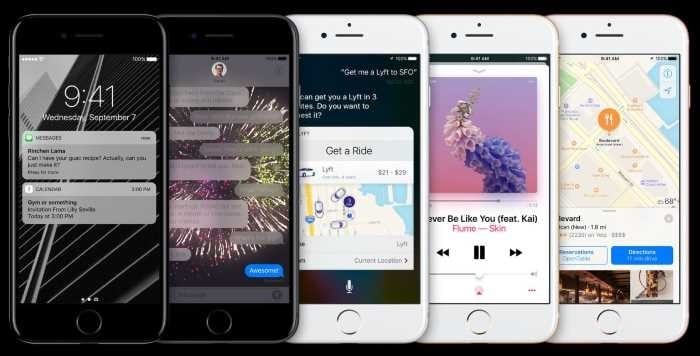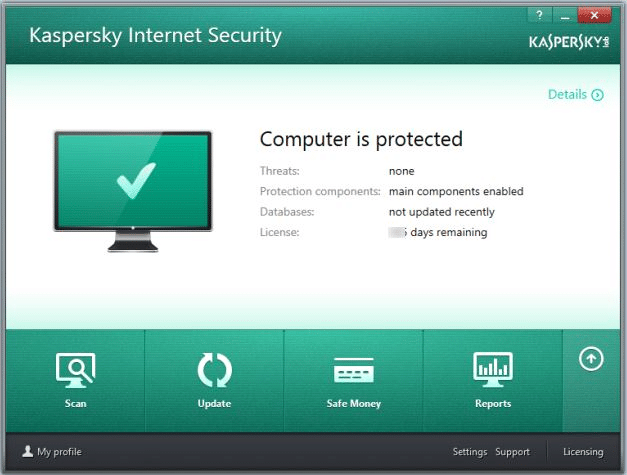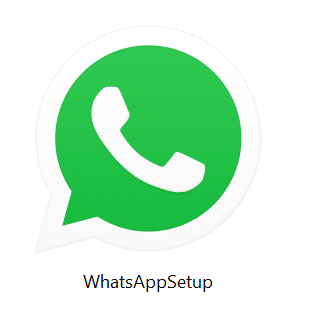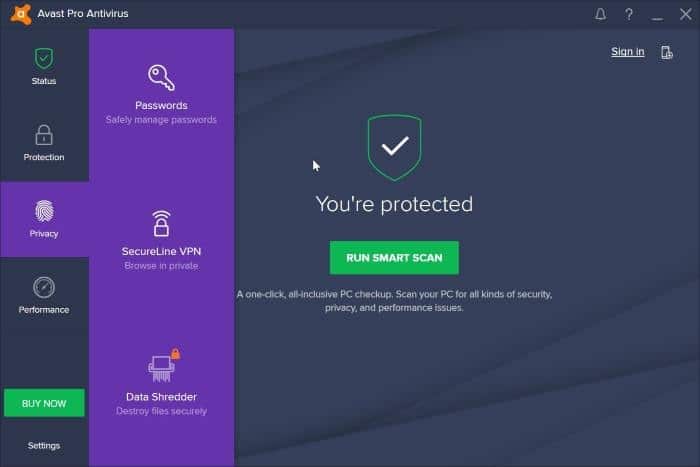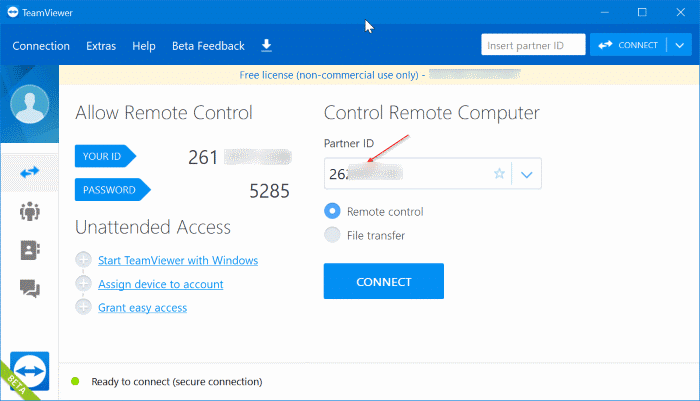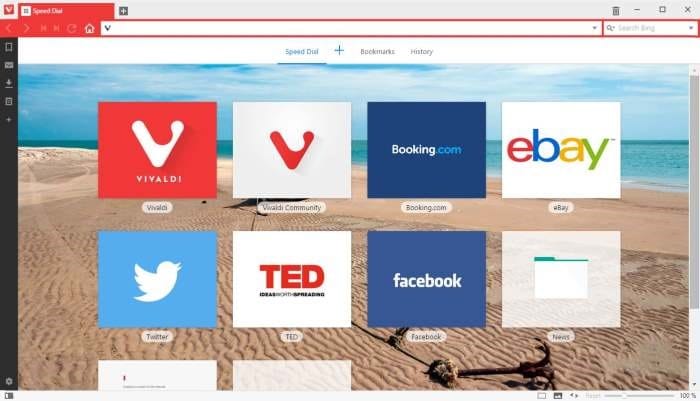De nos jours, un grand nombre d’utilisateurs de PC préfèrent installer le système d’exploitation Windows à partir d’une clé USB plutôt que d’un disque DVD traditionnel. Bien qu’il existe de nombreux meilleurs outils comme Rufus pour créer une clé USB amorçable à partir d’un fichier ISO, la plupart des utilisateurs de PC préfèrent utiliser l’outil de téléchargement USB / DVD officiel de Windows 7.
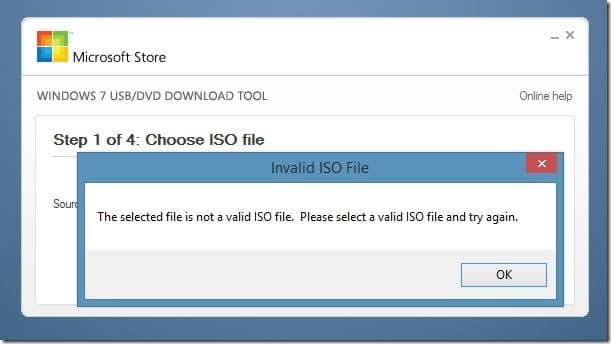
L’outil de téléchargement USB / DVD de Windows 7 dispose d’une interface facile à utiliser et est compatible avec Windows 8 / 8.1 et les dernières Windows 10 Mais parfois, lorsque vous ouvrez le fichier ISO Windows en cliquant sur le bouton Parcourir, l’outil affiche l’erreur “Le fichier sélectionné n’est pas un fichier ISO valide. Veuillez sélectionner un fichier ISO valide et réessayer”.
Même si je ne suis pas un expert, l’erreur se produit lorsque le fichier ISO sélectionné n’a que le système de fichiers ISO9660 et UDF et Joliet manquants. Pour corriger cette erreur, vous devez reconstruire le fichier ISO avec le système de fichiers ISO9660 + UDF + Joliet.
Une recherche rapide sur Google révèle qu’il existe de nombreux guides pour corriger cette erreur, mais le problème est qu’ils vous demandent tous de télécharger le logiciel PowerISO ou UltraISO. Le vrai problème est que UltraISO et PowerISO ne sont pas gratuits et vous devez acheter leurs licences. Et non, le logiciel de test ne peut pas gérer de gros fichiers ISO.
Les utilisateurs qui souhaitent corriger l’erreur “Le fichier sélectionné n’est pas un fichier ISO valide. Veuillez sélectionner un fichier ISO valide et réessayer” à l’aide du logiciel gratuit peuvent suivre les instructions ci-dessous.
Le fichier sélectionné n’est pas un fichier ISO valide
REMARQUE: ces instructions fonctionnent également parfaitement sous Windows 10.
Méthode 1:
Étape 1: Téléchargez le logiciel ImgBurn populaire depuis Ici et installez-le sur votre PC. Comme certains d’entre vous le savent, ImgBurn est un logiciel gratuit et compatible avec toutes les versions récentes de Windows, à la fois 32 bits et 64 bits.
Étape 2: Démarrez ImgBurn, cliquez sur Créer un fichier image à partir d’un fichier / dossier. Faites glisser et déposez le fichier ISO dans la fenêtre ImgBurn pour l’ajouter à la liste source.
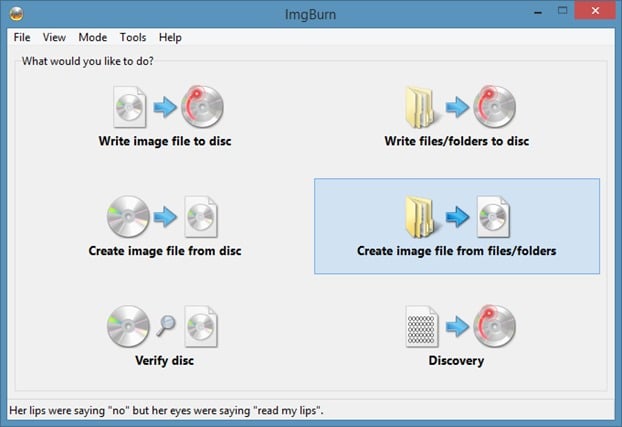
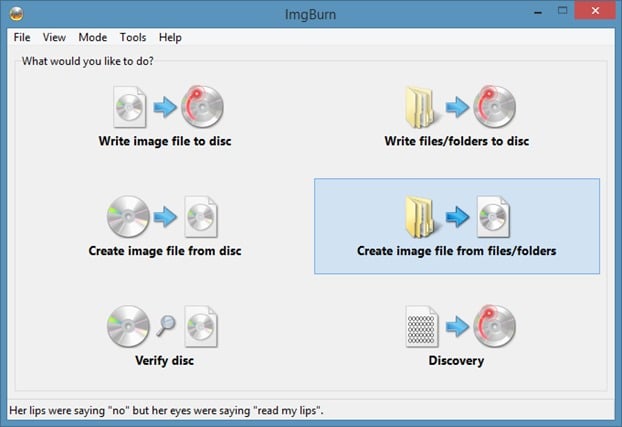
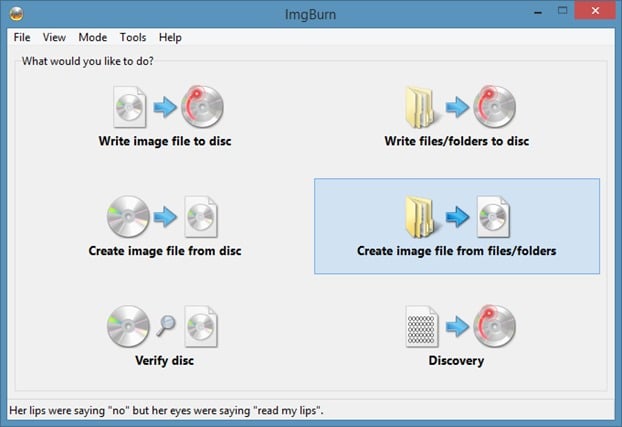
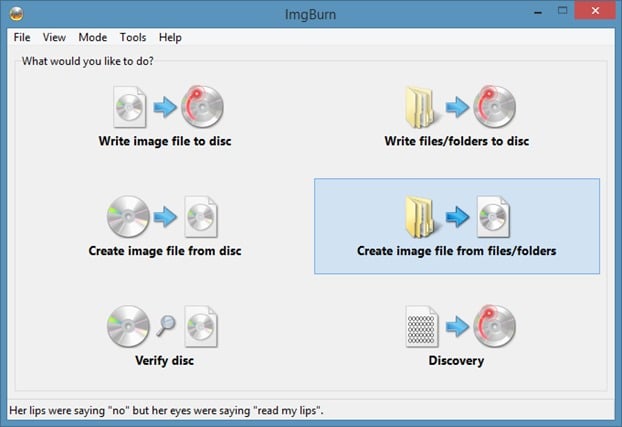
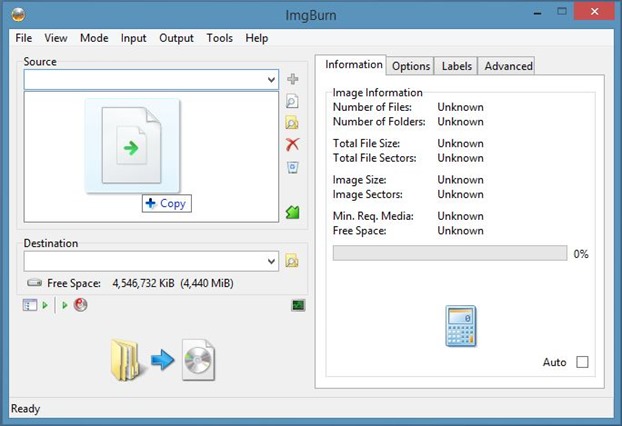
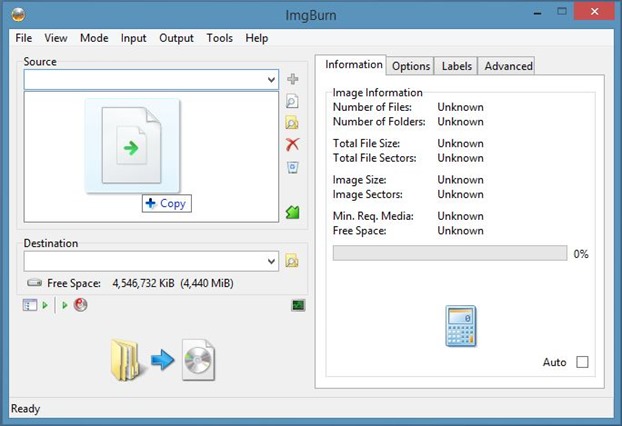
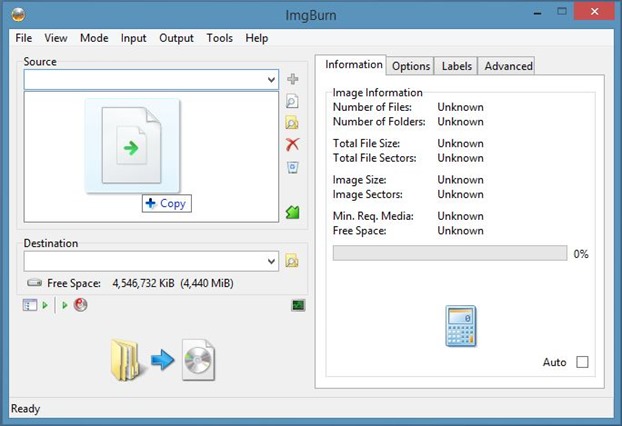
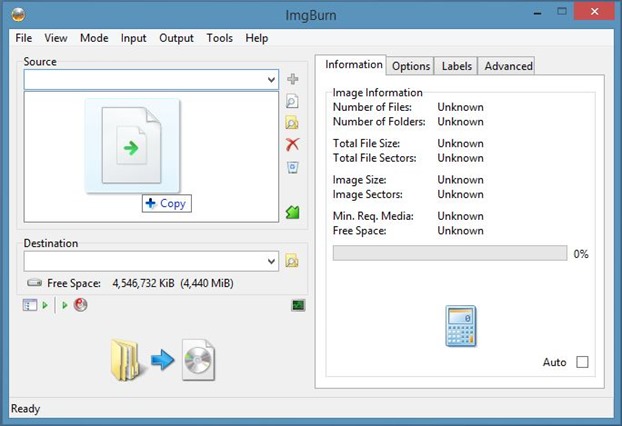
Étape 3: Sélectionnez un emplacement pour enregistrer le nouveau fichier ISO en cliquant sur le bouton Parcourir en regard de la zone Destination.
Étape 4: Cliquez sur l’onglet Options dans le volet droit d’ImgBurn et sélectionnez le système de fichiers ISO9660 + Joliet + UDF dans le menu déroulant.
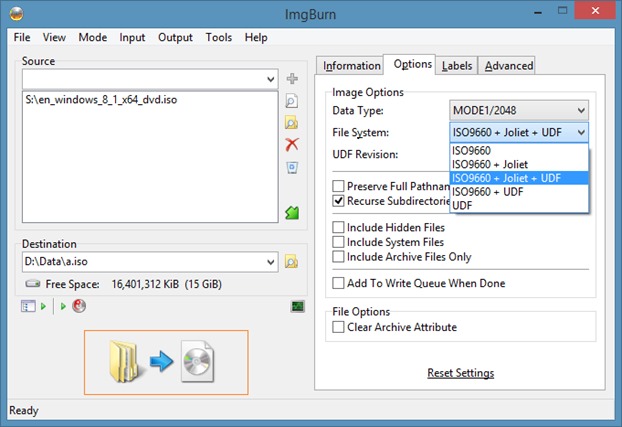
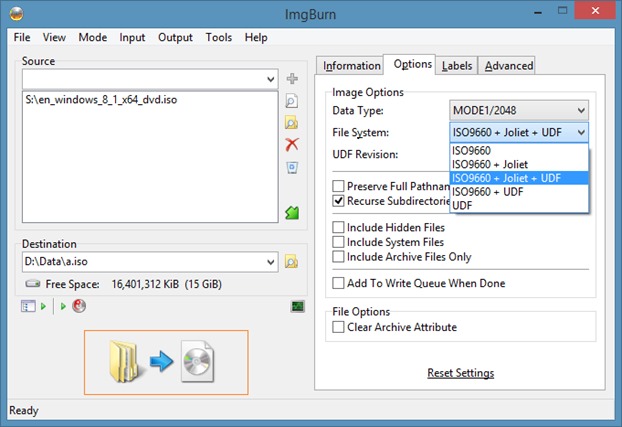
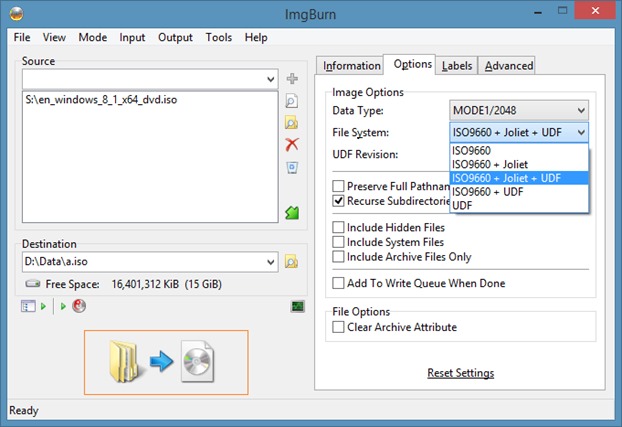
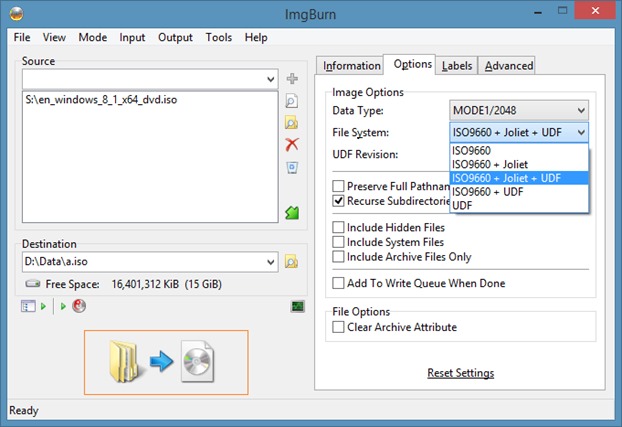
Étape 5: Enfin, cliquez sur le bouton Construire (voir l’image) pour commencer à enregistrer le fichier ISO modifié avec le nouveau système de fichiers. Cliquez sur le bouton Oui lorsque la boîte de dialogue de confirmation apparaît et cliquez à nouveau sur le bouton Oui si la boîte de dialogue de confirmation d’étiquette de volume apparaît et enfin cliquez sur le bouton OK pour commencer à enregistrer le fichier ISO.
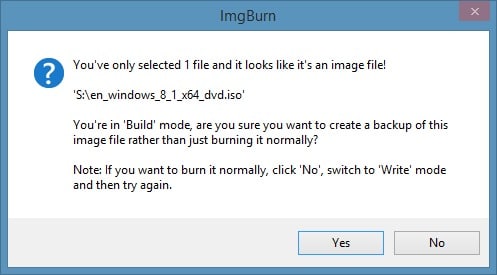
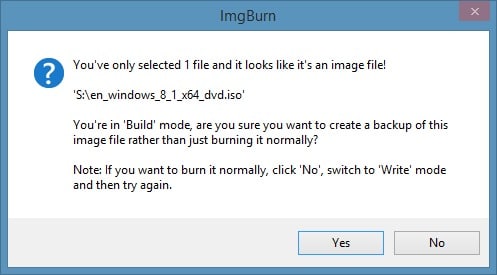
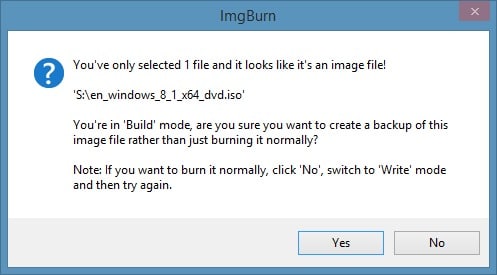
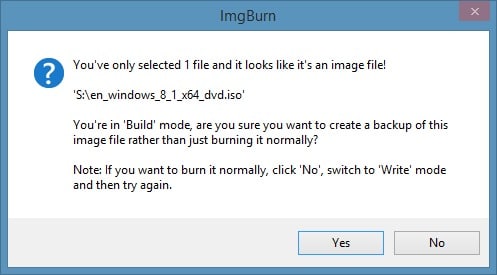
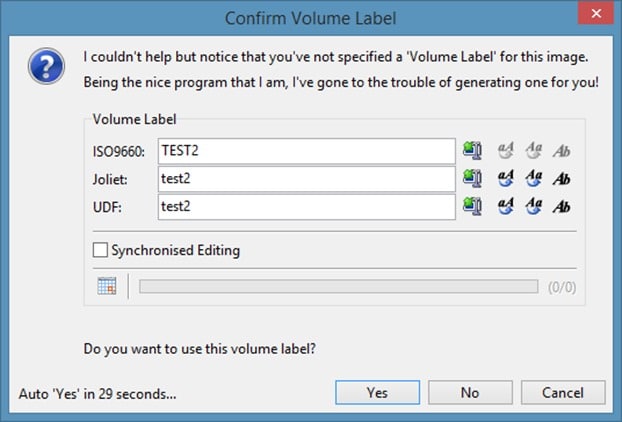
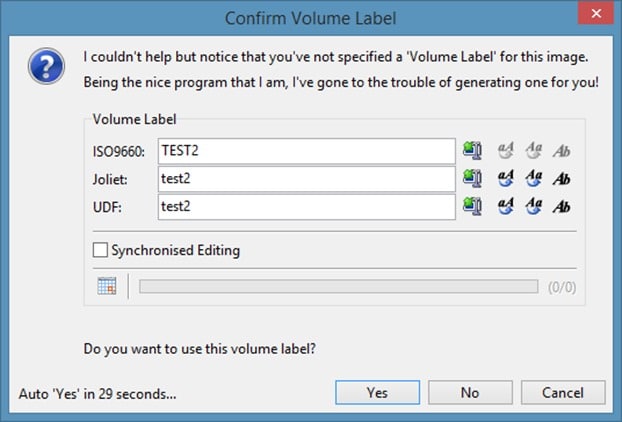
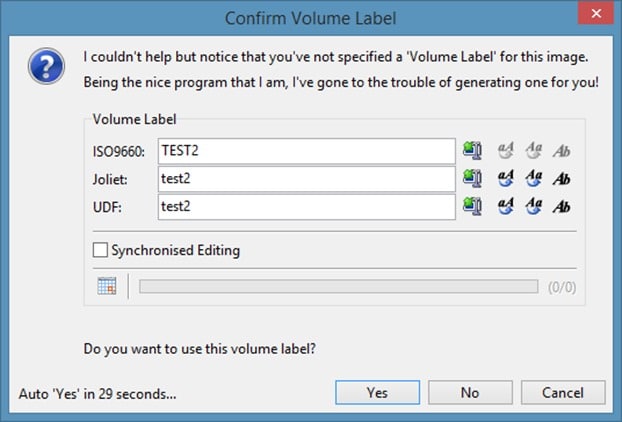
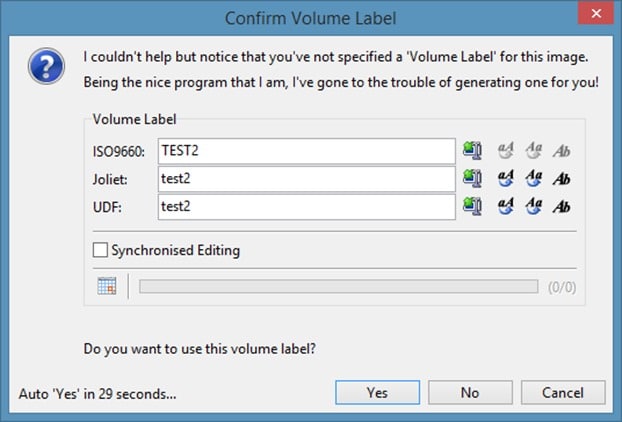
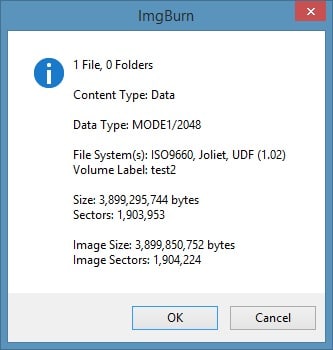
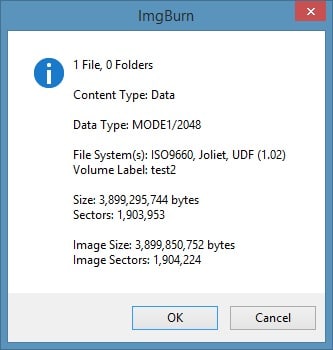
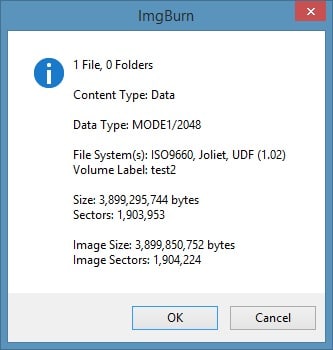
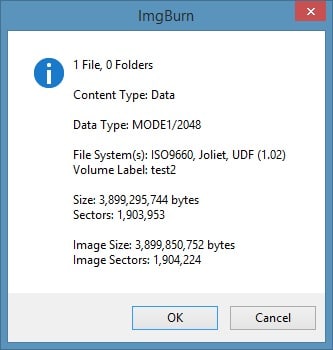
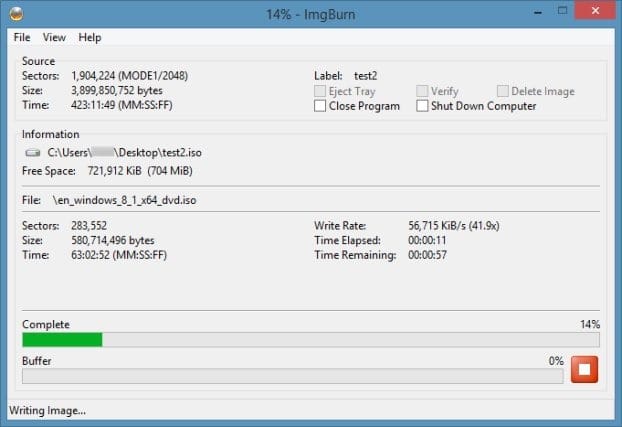
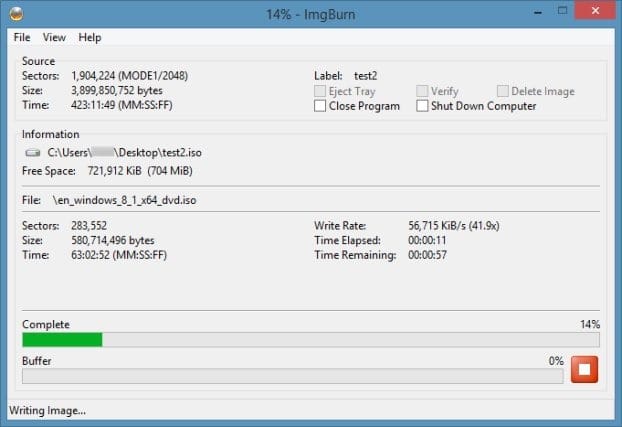
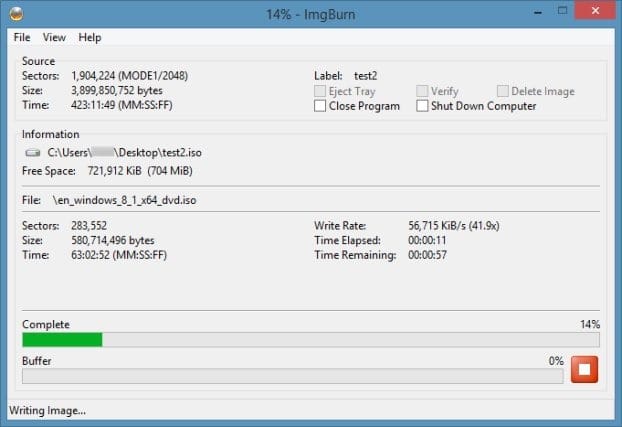
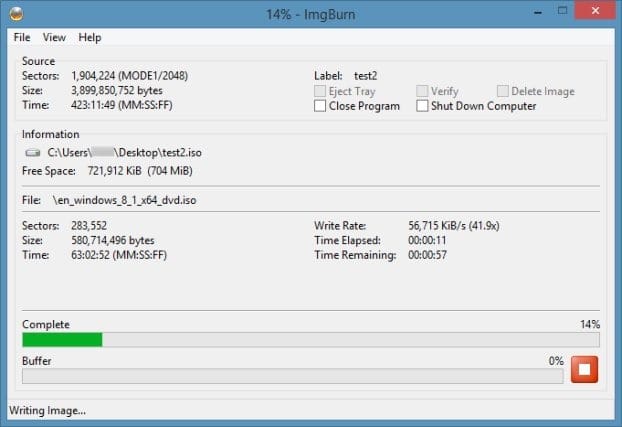
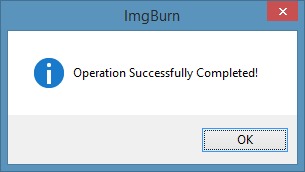
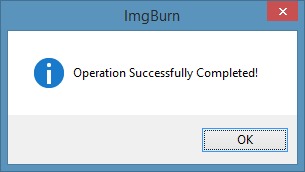
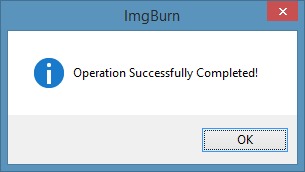
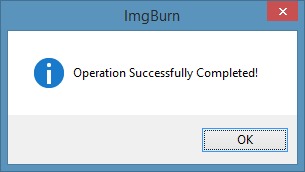
Une fois le travail terminé, vous pouvez réexécuter l’outil de téléchargement USB / DVD de Windows 7 et accéder au fichier ISO nouvellement créé pour préparer l’USB / DVD amorçable sans aucun problème.
Méthode 2:
Si «Le fichier sélectionné n’est pas un fichier ISO valide. Veuillez sélectionner un fichier ISO valide et réessayer. “L’erreur apparaît même après avoir suivi la solution mentionnée ci-dessus, nous vous suggérons de télécharger le populaire outil Rufus, puis de suivre les instructions simples sur la façon d’installer Windows 8.1 à partir d’une clé USB amorçable ou comment créer un guide USB de démarrage Windows 10 pour créer un support de démarrage sans erreur.